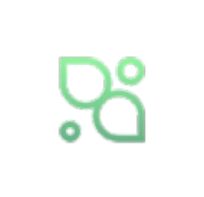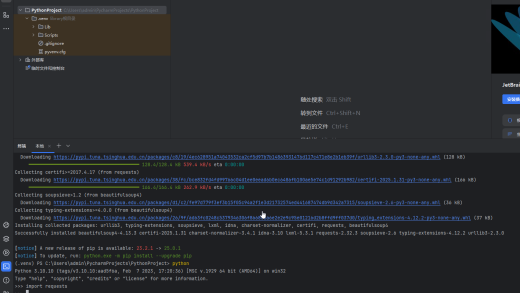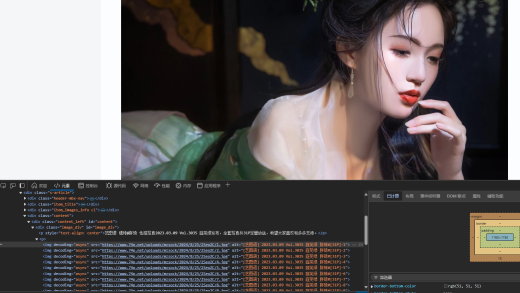为什么别人的ComfyUI出图又快又高清,你的却卡成了PPT? 本文揭秘5种白嫖/付费方案,告别显卡焦虑,低配电脑也能丝滑生成大片!文末附SD+Comfyui免费资源包和避坑指南。
完全免费方案:零成本解锁高性能
如果你有一个8G以上的显卡,可以尝试一下本地部署comfyui。
这里我推荐两种部署方式,简单快捷。
一种是文末我分享给大家的安装包,进入,下载comfyui安装包,解压后一键安装即可。
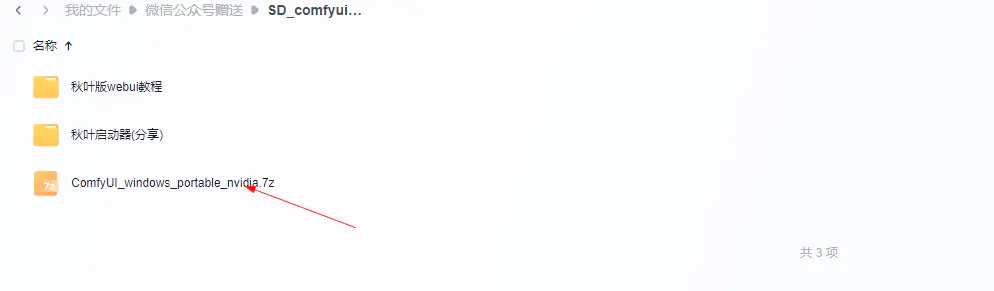
另一种是使用liblib客户端,安装客户端后,点击comfyui菜单进行一键安装。以下是pc端的下载地址:
LiblibAI客户端-哩布哩布客户端-一站式免部署的本地生图软件
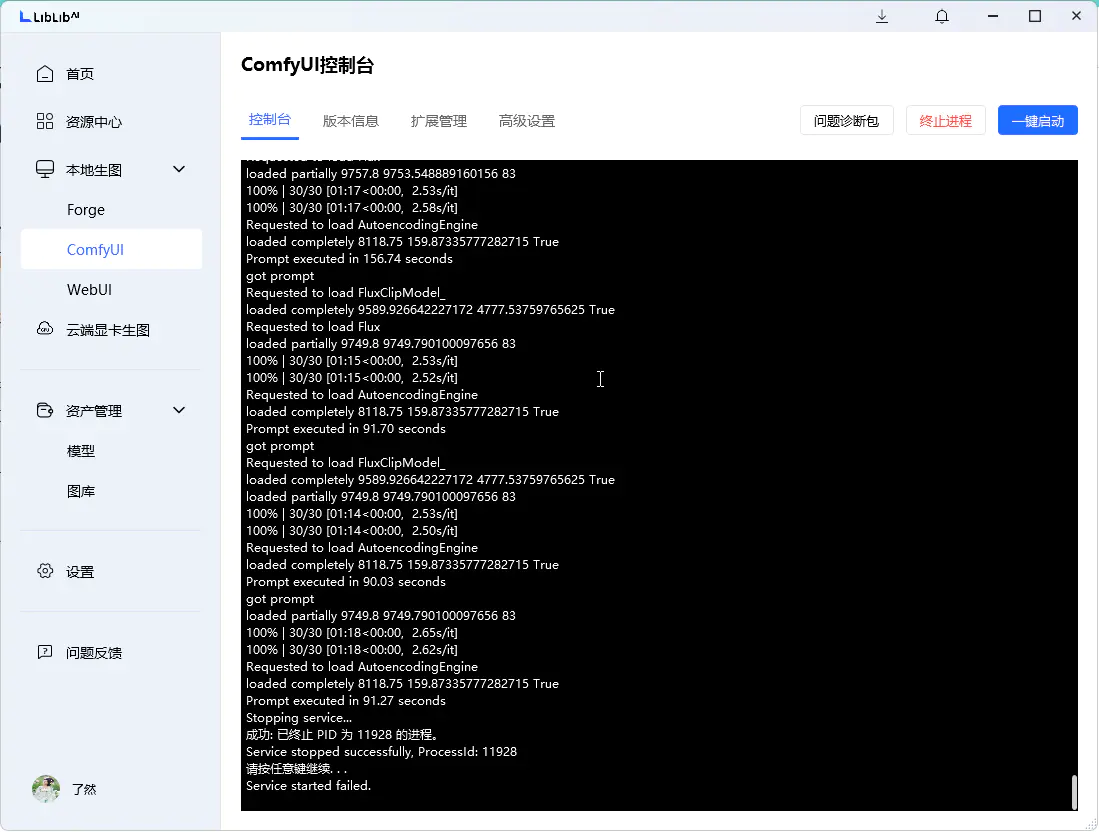
以上两种方案都是在自己的电脑快速部署comfyui,所以可以说是完全免费的,当然电费…emm…
长时间白嫖方案
我第一个推荐的还是liblib客户端,新用户有10块钱的云端显卡生图额度,如下:
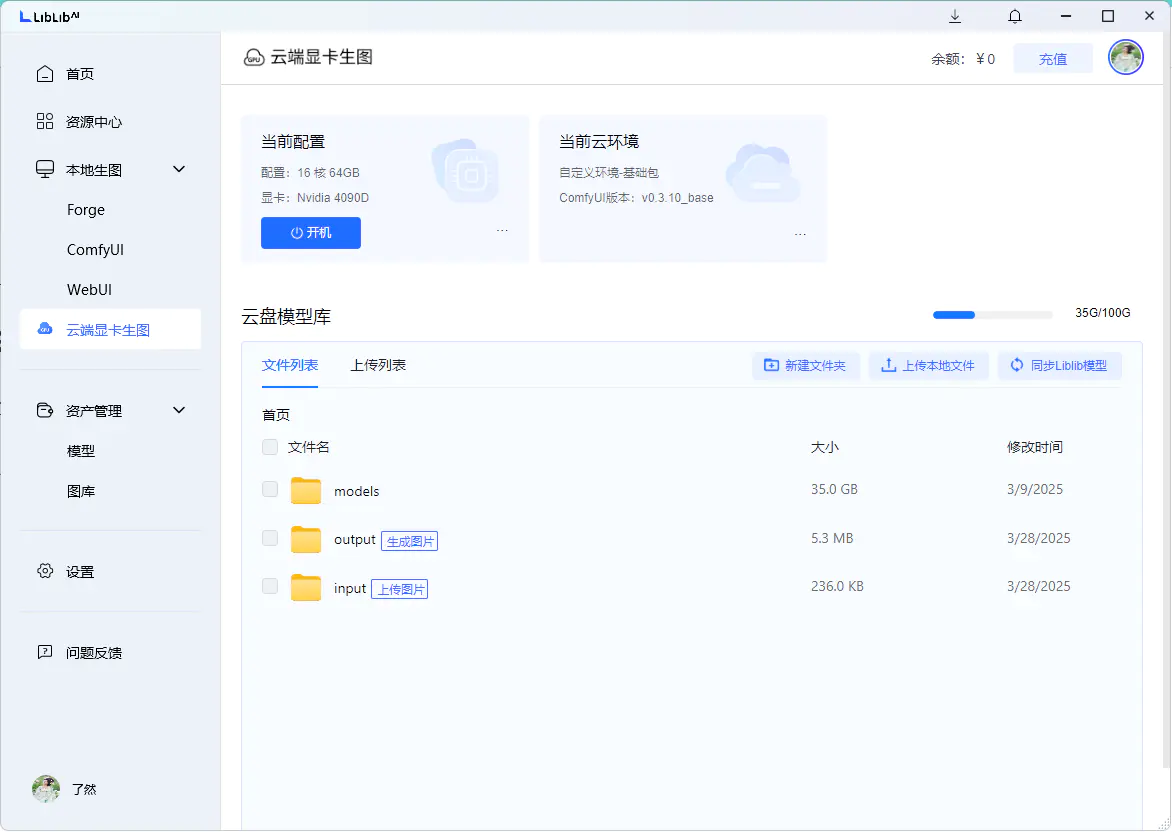
点击“开机”即可使用,我已经白嫖到0元了,暂时不准备充值,因为我在另一个平台又发现了白嫖的路子。
顺带一提,这个价格还是挺便宜的,一个小时也就两块多一点。
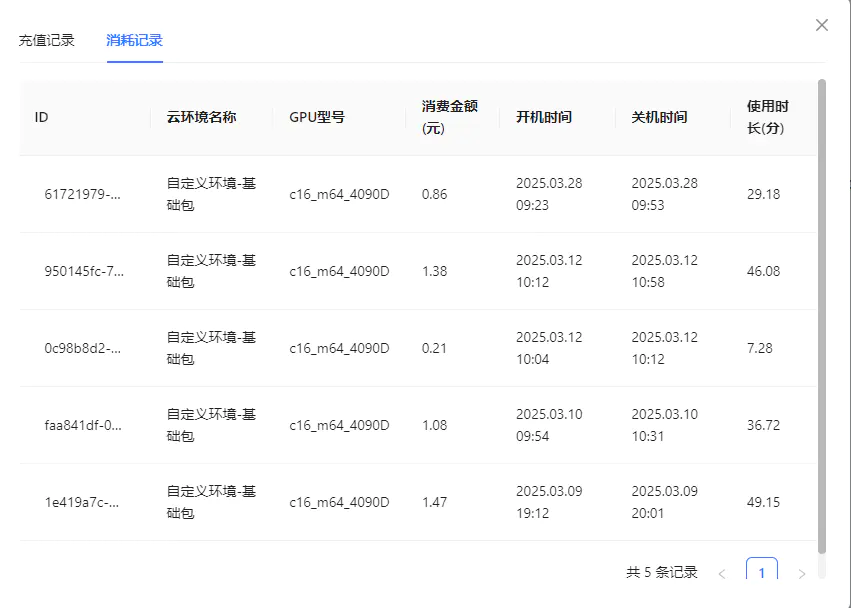
这个平台就是魔搭社区,https://www.modelscope.cn/。
这个可以用支付宝登录,它是跟阿里合作的(或者阿里旗下的),我没心思弄明白。
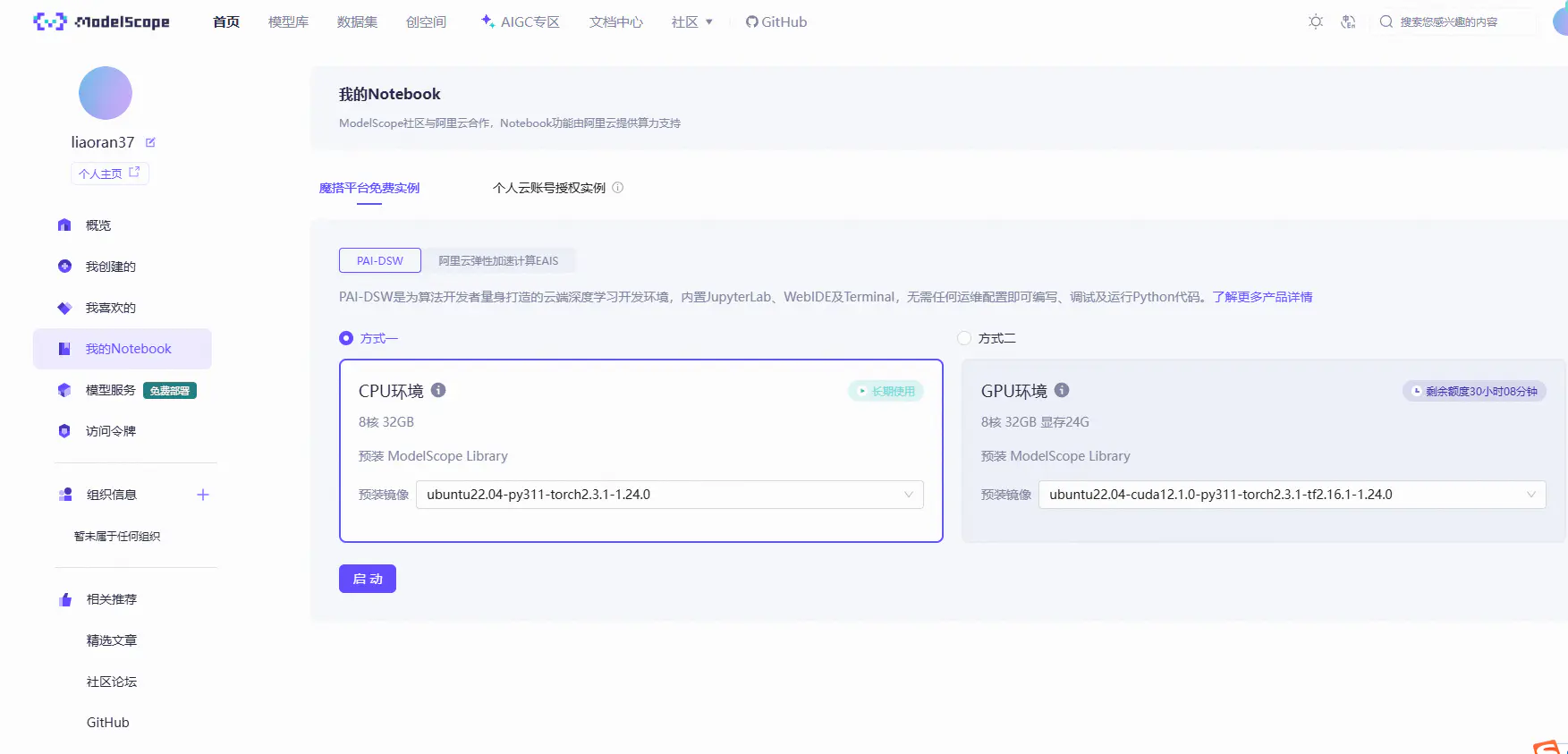
新用户赠送GPU环境,32GB内存,8Gcpu核心和24GB的显卡;还有可以长时间使用的非显卡设备;可以免费训练lora模型的训练区域…
总之财大气粗,强烈推荐。
在这里有白嫖的三种方式,第一种是用平台自己制作的生图功能生图,如果人多需要等,不过一般比本地电脑12GB显卡要快些,不过生图的质量不怎么样,亲测。
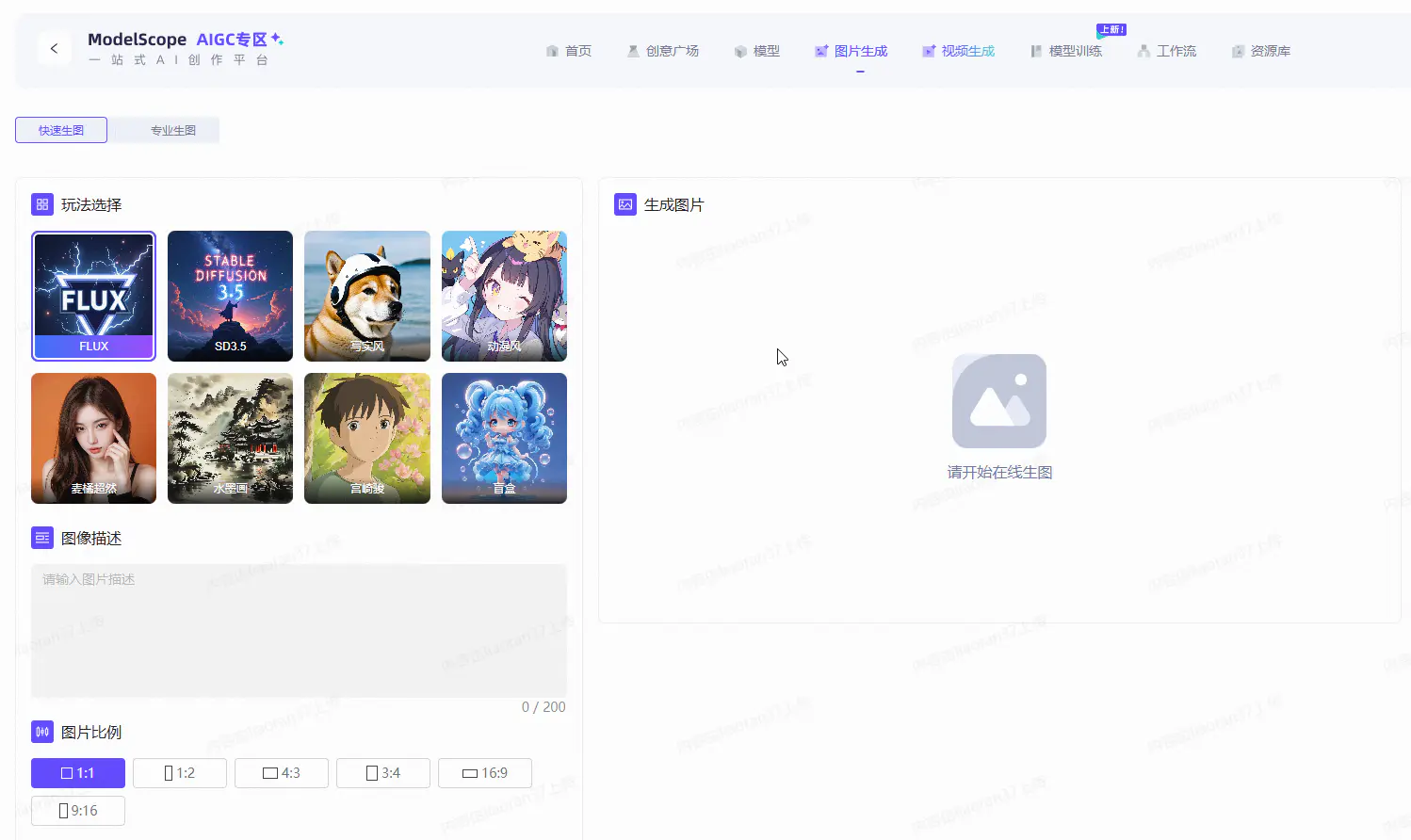
第二种是进入工作流区域,然后点击创建工作流,它可以打开一个老版的comfyui界面给你使用,免费时长为100个小时。
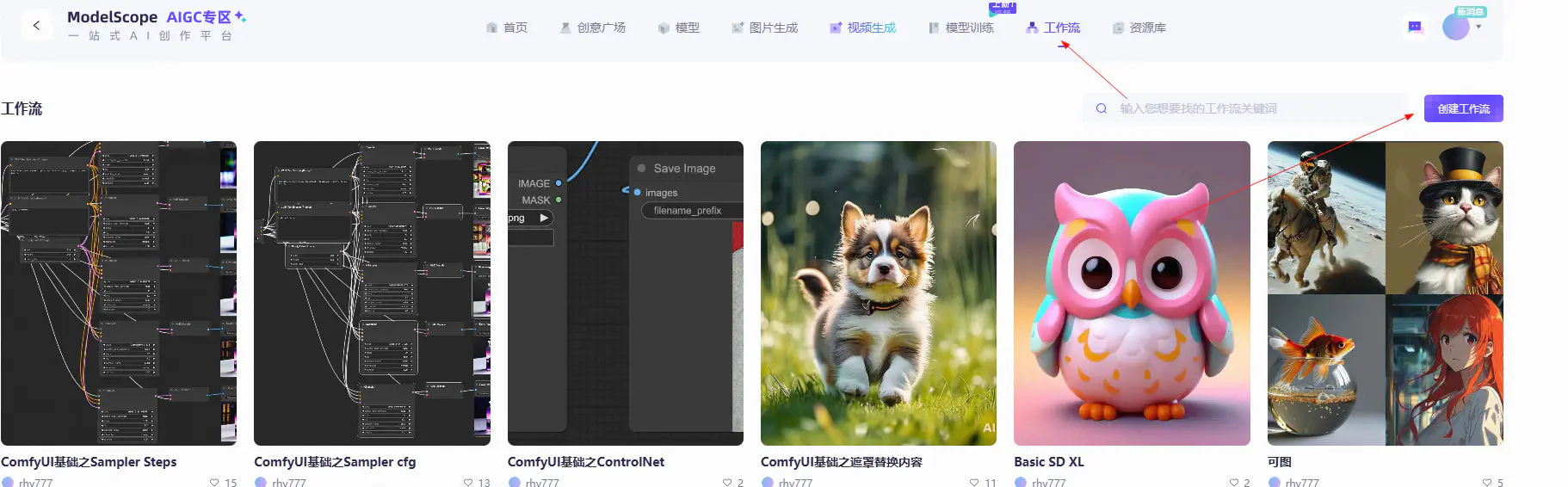
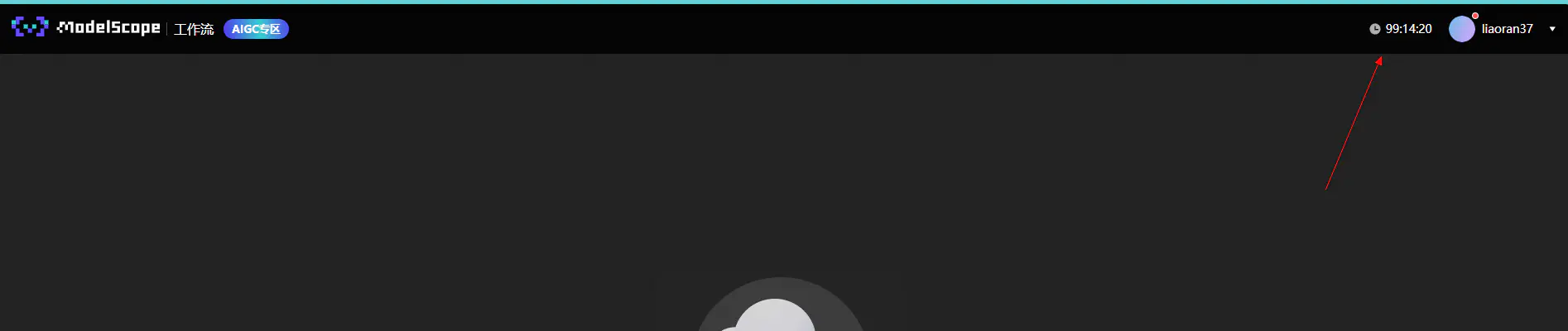
第三种有一点门槛,就是自己部署,还记得之前免费的24GB的GPU吗?
选择一个基础镜像开启。
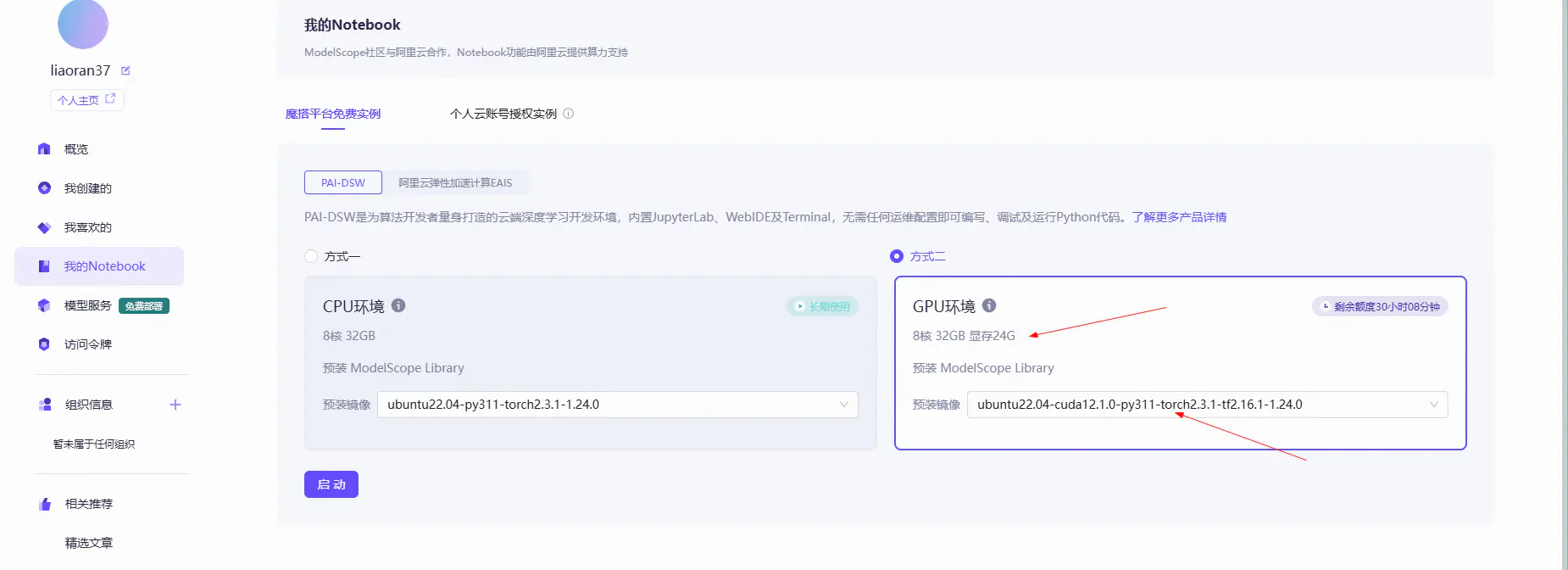
进入一个jupyter界面,使用git克隆comfyui…一句话,自己安装,这里我就不折腾了,也不给大家看结果了,我折腾了大约一个小时弄好了。值得一提的是它的网速很快,每秒800M…
这个是功能最好的,等于在本地电脑上使用了。
第三个平台是Kaggle Notebooks,全英文的,是国外平台,类似colab,但国内可以使用,可以免费使用GPU算力,我还没有研究,但是看起来可行,到时候再出详细教程。
热门付费方案
最后是付费方案,我这里第一个推荐的是算力云:https://www.autodl.com/
注册登录即可,新手也有福利,唯一不足的是它的网速最高只有50MB/s,所以大家看准模型再下载,不然费时费力。
这个站点的gpu普通算力如12GB、24GB,价格大概在1-3元左右,高配gpu在每小时6-8元左右。
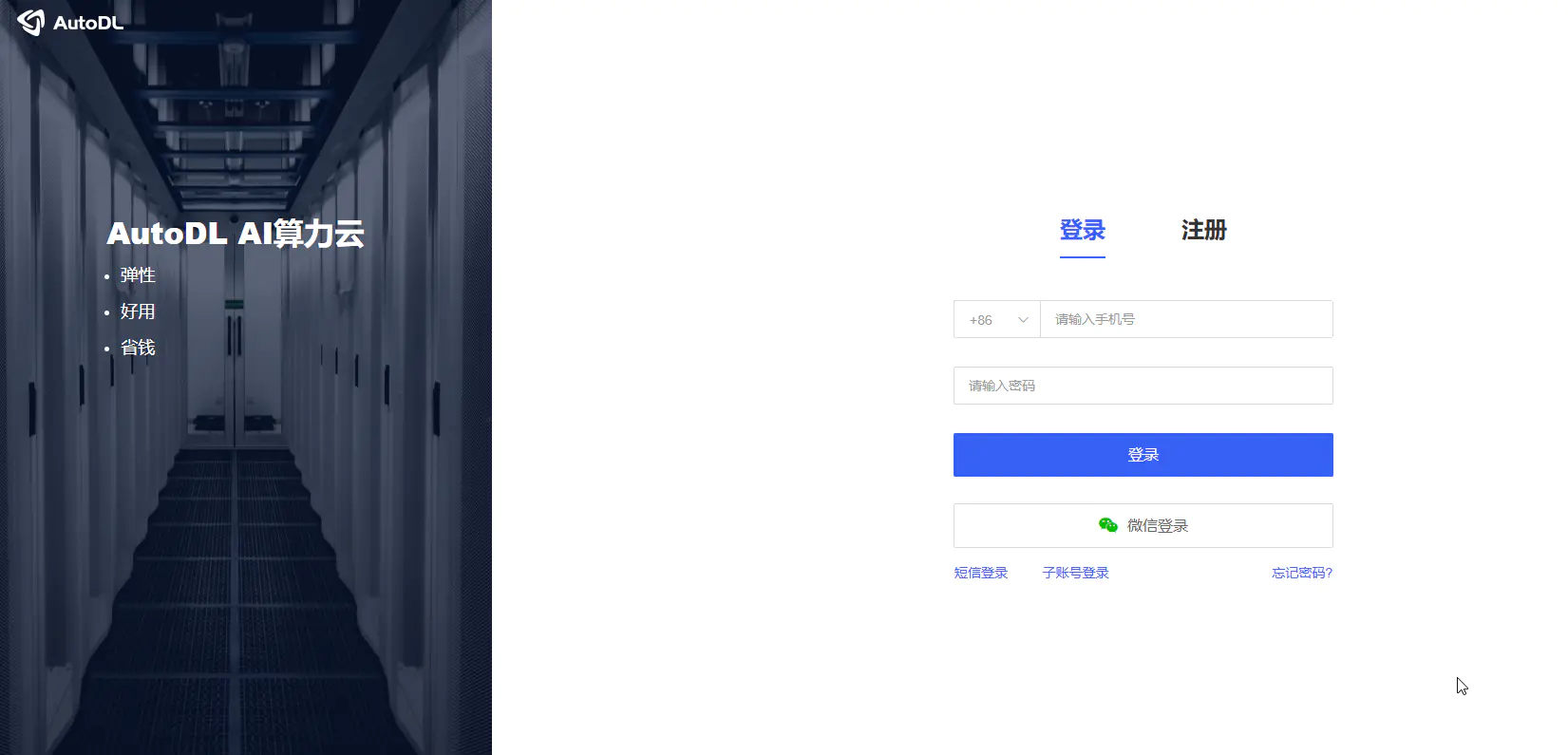
第二个付费平台是https://www.scnet.cn/,超算互联网。
这个平台的网速也挺快,就是后台界面有些复杂了,notebook容易安装了镜像却找不到哪里使用。
价格上一般,不过它的好处是免费送100GB的存储空间,你可以直接把模型或源码放进去,这样就不必每次开一个算力就下载一次模型。
第三个付费平台是https://www.funhpc.com/,趣算云,注册送10元,不过要第二天才能到账。
价格上,24GB的算力,大概也就1-2元左右,还是不错的,缺点是模型很少,不过comfyui和sd镜像都是有的。
最后附赠大家一份sd+comfyui安装包和教程,使用移动云盘提取,不用充会员,不限速下载,免去了某些盘拿到手还要有个会员才能下载文件的烦恼。
下载链接
链接:https://caiyun.139.com/m/i?095CtEpREm7e1
提取码:tuah